2025-08-05 12:04:15来源:sxtmmc 编辑:佚名
在使用360浏览器的过程中,用户可能会遇到页面工具栏突然消失的情况。这一变化不仅影响用户的浏览体验,还可能引发对浏览器稳定性的担忧。本文将从可能的原因和解决方法两个方面,探讨360浏览器页面工具栏消失的问题。
1. 用户误操作
有时候,工具栏的消失可能仅仅是因为用户的误操作。例如,误点击了隐藏工具栏的按钮,或者通过快捷键(如f11全屏模式)无意中触发了工具栏的隐藏。这类误操作通常较为容易恢复,只需按照相反的操作步骤即可。
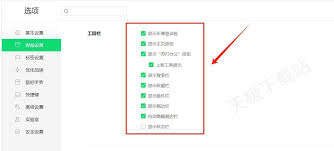
2. 浏览器版本更新
随着360浏览器版本的不断更新,界面布局和功能可能会发生变化。部分旧版浏览器中的功能可能被调整或移除,这也可能导致工具栏的显示方式发生变化。用户需要适应新版本的变化,或者通过调整设置来恢复工具栏。
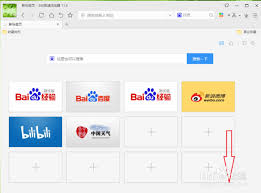
3. 扩展程序冲突
第三方扩展程序的安装可能与浏览器内核存在兼容性问题,从而影响到工具栏的正常显示。当工具栏消失时,用户可以考虑是否最近安装了新的扩展程序,并尝试禁用这些扩展以查看问题是否得到解决。
4. 恶意软件影响
恶意软件或病毒可能篡改浏览器的设置,导致工具栏消失。这类情况下,用户需要运行杀毒软件进行全面扫描,并清除潜在的恶意软件。
5. 系统环境因素
操作系统版本过低或驱动程序不匹配也可能导致工具栏显示异常。确保电脑安装了最新的系统补丁和显卡驱动程序,有助于提高浏览器与其他软件之间的兼容性。
1. 检查并调整浏览器设置
打开360浏览器,点击右上角的菜单按钮,选择“设置”。在设置页面中,找到“界面设置”选项,检查工具栏的相关设置。如果发现某个工具栏被禁用或隐藏,只需勾选相应的选项即可恢复。
2. 使用快捷键
如果工具栏被隐藏,用户可以尝试使用快捷键来恢复。通常情况下,按下esc键或重新启动浏览器可以恢复默认状态。此外,还可以尝试使用ctrl+shift+t(windows)或cmd+shift+t(mac)等快捷键来显示工具栏。
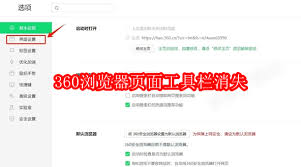
3. 重置浏览器设置
如果以上方法均无效,用户可以尝试重置浏览器设置。点击右上角的菜单按钮,选择“帮助”,然后点击“疑难解答”,按照提示完成重置过程。请注意,重置浏览器会清除所有设置和账号信息,因此在执行此操作前务必备份重要数据。
4. 禁用冲突扩展
进入浏览器的扩展管理界面,逐一禁用最近安装的新扩展,查看是否能够解决问题。如果禁用某个扩展后工具栏恢复显示,则说明该扩展与浏览器存在兼容性问题。
5. 更新系统和驱动
确保电脑已经安装了最新的系统补丁和显卡驱动程序。这有助于提高浏览器与其他软件之间的兼容性,从而可能解决工具栏消失的问题。
6. 联系客服支持
如果以上方法都无法解决问题,建议直接联系360浏览器官方客服寻求专业的技术支持帮助。
总之,360浏览器页面工具栏消失的问题可能由多种原因导致,但用户可以通过检查浏览器设置、使用快捷键、重置浏览器、禁用冲突扩展、更新系统和驱动以及联系客服支持等方法来解决这一问题。

生活服务
23.5MB
下载
系统工具
8.35 MB
下载
系统工具
21.92MB
下载
社交聊天
173.96MB
下载
生活服务
70.11MB
下载
生活服务
24.86MB
下载
系统工具
36.03MB
下载
商务办公
10.03MB
下载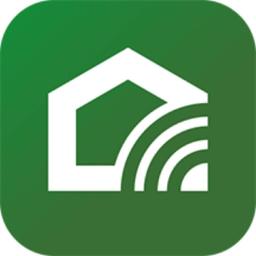
生活服务
121.32MB
下载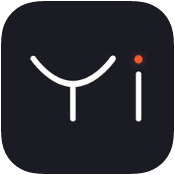
社交聊天
350.23MB
下载